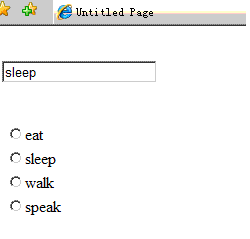AJAX ControlToolkit学习日志-PopupControlExtender(21)
PopupControlExtender控件可以和任何asp.net服务端控件联合,用于弹出一个面板,进行选择。
下面看一个示例:
1)在VS2005中新建一个ASP.NET AJAX-Enabled Web Project项目工程,命名为PopupControlExtender1。
2)在Default.aspx页面上拖放一个TextBox控件,命名为TextBox1;再在该控件下面拖放一个Panel,命名为Panel1;在Panel1里面拖放一个UpdatePanel,命名为UpdatePanel1;在UpdatePanel1里面拖放一个RadioButtonList控件,用于显示选项。
代码如下:
3)完成上面步骤后,最后在页面上拖放一个PopupControlExtender,命名为PopupControlExtender1,设定其属性。
代码如下:
属性说明:
TargetControlID:该控件关联的目标控件。
PopupControlID:在目标控件获得焦点时,弹出显示的控件。
Position:弹出的控件相对于目标控件的位置。
CommitProperty:在弹出面板中选定值,用于设定目标控件的属性。
4)按下CTRL+F5,在浏览器里查看效果。
效果图如下:
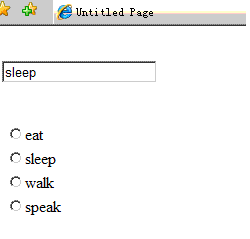
下面看一个示例:
1)在VS2005中新建一个ASP.NET AJAX-Enabled Web Project项目工程,命名为PopupControlExtender1。
2)在Default.aspx页面上拖放一个TextBox控件,命名为TextBox1;再在该控件下面拖放一个Panel,命名为Panel1;在Panel1里面拖放一个UpdatePanel,命名为UpdatePanel1;在UpdatePanel1里面拖放一个RadioButtonList控件,用于显示选项。
代码如下:
1 <asp:TextBox ID="TextBox1" runat="server"></asp:TextBox><br />
<asp:TextBox ID="TextBox1" runat="server"></asp:TextBox><br />
2
3 <asp:Panel ID="Panel1" runat="server" Height="114px" CssClass="popupClass" Width="125px">
<asp:Panel ID="Panel1" runat="server" Height="114px" CssClass="popupClass" Width="125px">
4 <asp:UpdatePanel ID="UpdatePanel1" runat="server">
<asp:UpdatePanel ID="UpdatePanel1" runat="server">
5 <ContentTemplate>
<ContentTemplate>
6 <asp:RadioButtonList ID="RadioButtonList1" runat="server" Height="96px" Width="80px" OnSelectedIndexChanged="RadioButtonList1_SelectedIndexChanged" AutoPostBack="True">
<asp:RadioButtonList ID="RadioButtonList1" runat="server" Height="96px" Width="80px" OnSelectedIndexChanged="RadioButtonList1_SelectedIndexChanged" AutoPostBack="True">
7 <asp:ListItem>eat</asp:ListItem>
<asp:ListItem>eat</asp:ListItem>
8 <asp:ListItem>sleep</asp:ListItem>
<asp:ListItem>sleep</asp:ListItem>
9 <asp:ListItem>walk</asp:ListItem>
<asp:ListItem>walk</asp:ListItem>
10 <asp:ListItem>speak</asp:ListItem>
<asp:ListItem>speak</asp:ListItem>
11 </asp:RadioButtonList>
</asp:RadioButtonList>
12 </ContentTemplate>
</ContentTemplate>
13 </asp:UpdatePanel>
</asp:UpdatePanel>
14 </asp:Panel>
</asp:Panel>
 <asp:TextBox ID="TextBox1" runat="server"></asp:TextBox><br />
<asp:TextBox ID="TextBox1" runat="server"></asp:TextBox><br />2

3
 <asp:Panel ID="Panel1" runat="server" Height="114px" CssClass="popupClass" Width="125px">
<asp:Panel ID="Panel1" runat="server" Height="114px" CssClass="popupClass" Width="125px">4
 <asp:UpdatePanel ID="UpdatePanel1" runat="server">
<asp:UpdatePanel ID="UpdatePanel1" runat="server">5
 <ContentTemplate>
<ContentTemplate>6
 <asp:RadioButtonList ID="RadioButtonList1" runat="server" Height="96px" Width="80px" OnSelectedIndexChanged="RadioButtonList1_SelectedIndexChanged" AutoPostBack="True">
<asp:RadioButtonList ID="RadioButtonList1" runat="server" Height="96px" Width="80px" OnSelectedIndexChanged="RadioButtonList1_SelectedIndexChanged" AutoPostBack="True">7
 <asp:ListItem>eat</asp:ListItem>
<asp:ListItem>eat</asp:ListItem>8
 <asp:ListItem>sleep</asp:ListItem>
<asp:ListItem>sleep</asp:ListItem>9
 <asp:ListItem>walk</asp:ListItem>
<asp:ListItem>walk</asp:ListItem>10
 <asp:ListItem>speak</asp:ListItem>
<asp:ListItem>speak</asp:ListItem>11
 </asp:RadioButtonList>
</asp:RadioButtonList>12
 </ContentTemplate>
</ContentTemplate>13
 </asp:UpdatePanel>
</asp:UpdatePanel>14
 </asp:Panel>
</asp:Panel>3)完成上面步骤后,最后在页面上拖放一个PopupControlExtender,命名为PopupControlExtender1,设定其属性。
代码如下:
1 <cc1:popupcontrolextender id="PopupControlExtender1" runat="server" popupcontrolid="Panel1"
<cc1:popupcontrolextender id="PopupControlExtender1" runat="server" popupcontrolid="Panel1"
2 position="Bottom" CommitProperty="value" targetcontrolid="TextBox1"></cc1:popupcontrolextender>
position="Bottom" CommitProperty="value" targetcontrolid="TextBox1"></cc1:popupcontrolextender>
3
 <cc1:popupcontrolextender id="PopupControlExtender1" runat="server" popupcontrolid="Panel1"
<cc1:popupcontrolextender id="PopupControlExtender1" runat="server" popupcontrolid="Panel1"2
 position="Bottom" CommitProperty="value" targetcontrolid="TextBox1"></cc1:popupcontrolextender>
position="Bottom" CommitProperty="value" targetcontrolid="TextBox1"></cc1:popupcontrolextender>3

属性说明:
TargetControlID:该控件关联的目标控件。
PopupControlID:在目标控件获得焦点时,弹出显示的控件。
Position:弹出的控件相对于目标控件的位置。
CommitProperty:在弹出面板中选定值,用于设定目标控件的属性。
4)按下CTRL+F5,在浏览器里查看效果。
效果图如下: